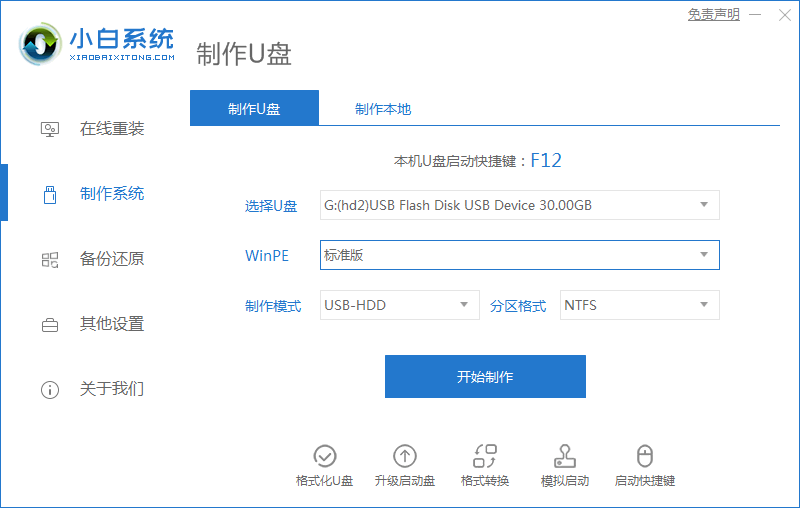现在的电脑上很少带有光驱了,U盘安装系统的需求就体现出来了,这里我们说一下怎么用u盘装win7系统,给大家分享一个简单易懂的方法。
1、下载打开咔咔装机软件,选择U盘重装系统。

2、选择U盘模式,点击“开始制作”下一步。

3、勾选自己想要安装的操作系统,点击“开始制作”。
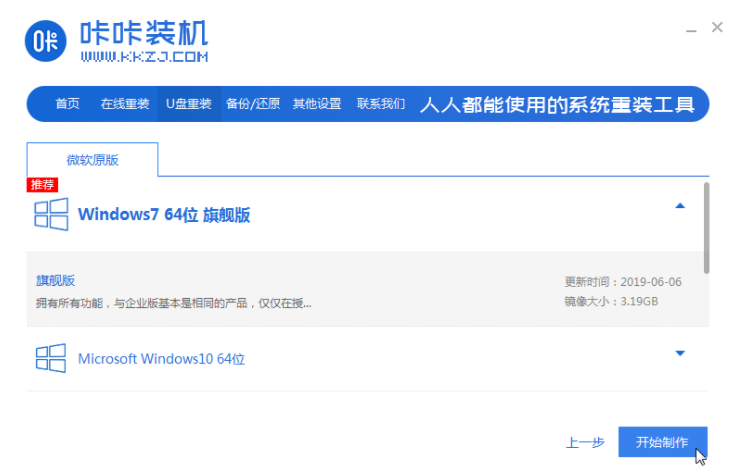
4、等待咔咔装机提示“启动u盘制作成功”后,我们可以先点击“预览”。

5、查看电脑启动快捷键是哪个后,直接将u盘拔出来插入需要安装系统的电脑上。
u盘修复工具的使用教程图解
U盘逐渐成为我们必备的数据资料移动存储设备,组成简单,价格便宜,便于携带,基本上大家都会购买一两个u盘.如果U盘出现问题了,我们该如何修复呢?下面就来了解一下U盘修复工具的使用教程吧.

6、插上U盘开机后通过键盘上下键选择然后按下回车键进入。

7、进入pe安装系统界面,选择一个我们需要安装的系统。

8、将目标分区改为“磁盘C”,点击“开始安装”。
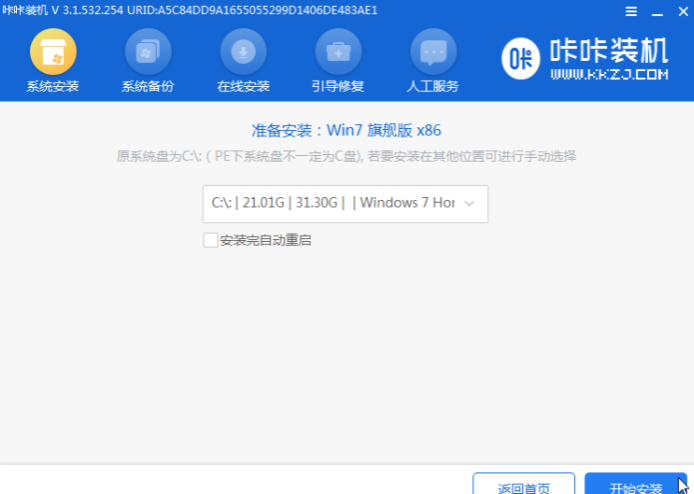
9、等待系统镜像安装完成后,拔掉u盘,重启电脑进入系统桌面即可。

上述就是关于电脑u盘安装win7系统的方法了,希望对大家有帮助。
以上就是电脑技术教程《电脑u盘装win7的详细步骤》的全部内容,由下载火资源网整理发布,关注我们每日分享Win12、win11、win10、win7、Win XP等系统使用技巧!笔记本u盘启动项要如何设置
很多人平时是不怎么会接触笔记本的BIOS的,一般都是在电脑需要安装系统才会接触BIOS设置.而小伙伴们想要使用u盘来安装系统,通常第一件事就是进入bios里面对启动项设置,那么笔记本u盘启动项要如何设置呢?